Siapa disini yang masih awam dengan atau belum tahu foto Polaroid ?
Dulu foto polaroid ini sempat jadi trend di kalangan anak muda, karena yang pertama dari segi tampilan hasil jepretan dari polaroid itu sangat estetik.
Itulah mengapa trend polaroid sempat naik daun bahkan sampai sekarang ini.
Tetapi kendala utamanya yakni tidak semua orang punya kamera Polaroid ini, padahal nilai jual yang orang banyak adalah cari hasil jepretan dan cetakannya tersebut.
Jadi kamera dapat sekali jepret bisa langsung mencetak hasil fotonya dalam bentuk kertas polaroid. Setelah tercetak kamu harus menunggu beberapa detik dulu baru bisa melihat hasil.
Ukuran kertasnya pun beragam, pengguna bisa menyiapkannya dengan mengganti satu gulungan kertas polaroid tersebut sebelum persiapan untuk foto. Berdasarkan ukuran umum, ada dua jenis kertas polaroid.
Ukuran Foto Polaroid
Ukuran resmi yang dikutip dari us.polaroid.com memiliki detail seperti dibawah ini :
- Untuk area foto memiliki ukuran 3,108 inci × 3,024 inci atau dalam satuan sentimeter 7,89 cm × 7,68 cm/ 78.9 mm x 76.7 mm. Sedangkan untuk ukuran dimensi kertas foto bagian luarnya adalah 4,233 inci x 3,483 inci atau 10,75 cm x 8,85 cm/ 107.5 mm x 88.4 mm.
- Sedangkan untuk ukuran kertas Polaroid Spectra punya ukuran area foto 2.8 inci x 3.5 inci atau dalam ukuran sentimeter 7.3 cm x 9.0 cm/ 73.4 mm x 90.7 mm. Lalu ukuran luar kertasnya 4.0 inci x 3.9 inci atau dalam senti 10.2 cm x 10.1 cm/ 102.9 mm x 101.5 mm.
Sayang banget kamera yang harganya lumayan mahal ini membuat orang tidak semuanya mampu beli, padahal banyak yang suka gaya foto polaroid seperti ini.
Tenang saja, jaman sudah makin canggih, meski kamu gak punya kameranya, tetapi kamu masih bisa foto ala-ala polaroid.
Cara Membuat Foto Polaroid
Untuk membuat foto dengan ukuran polaroid, kamu bisa menggunakan perangkat HP atau menggunakan PC dan laptop. Untuk langkah-langkahnya, kamu tinggal ikuti di bawah ini secara urut.
1. Menggunakan HP
Gak perlu beli yang namanya kamera polaroid, cukup gunakan aplikasi bernama mySquare di Playstore, maka kamu sudah bisa membuat foto polaroid menggunakan HP.
- Install dan download dulu aplikasinya di Google Playstore.
- Jika sudah silahkan buka aplikasi tersebut.
- Tekan icon + untuk memasukkan foto yang ingin dibuat gaya polaroid.
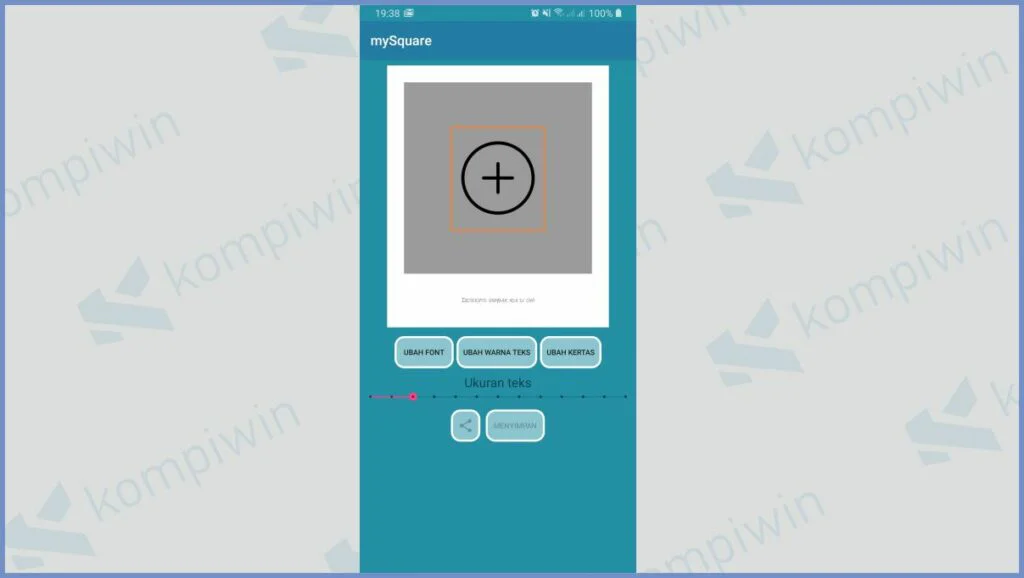
- Pilih fotonya.
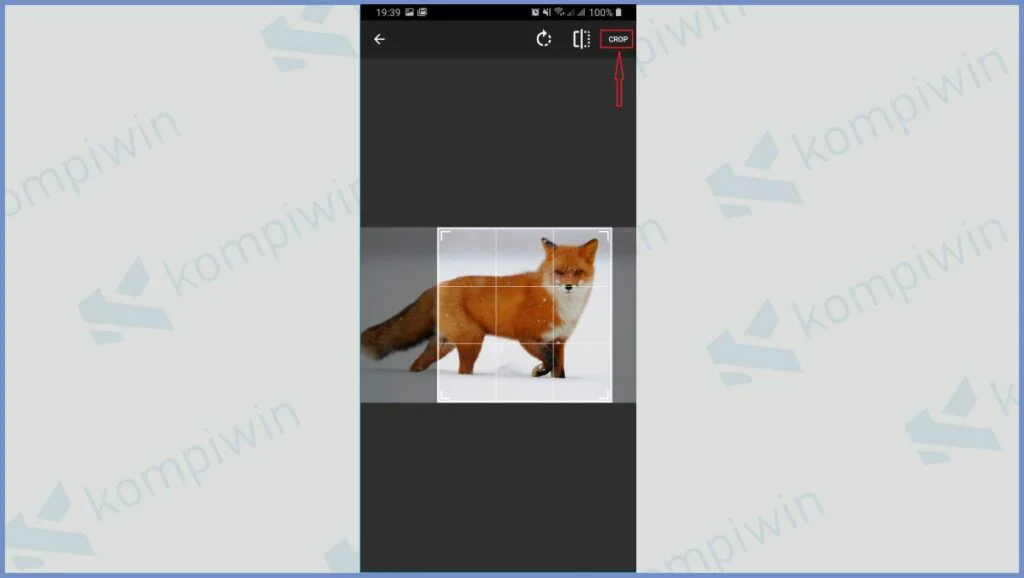
- Kamu bisa ubah style font, warna teks, dan model kertas.
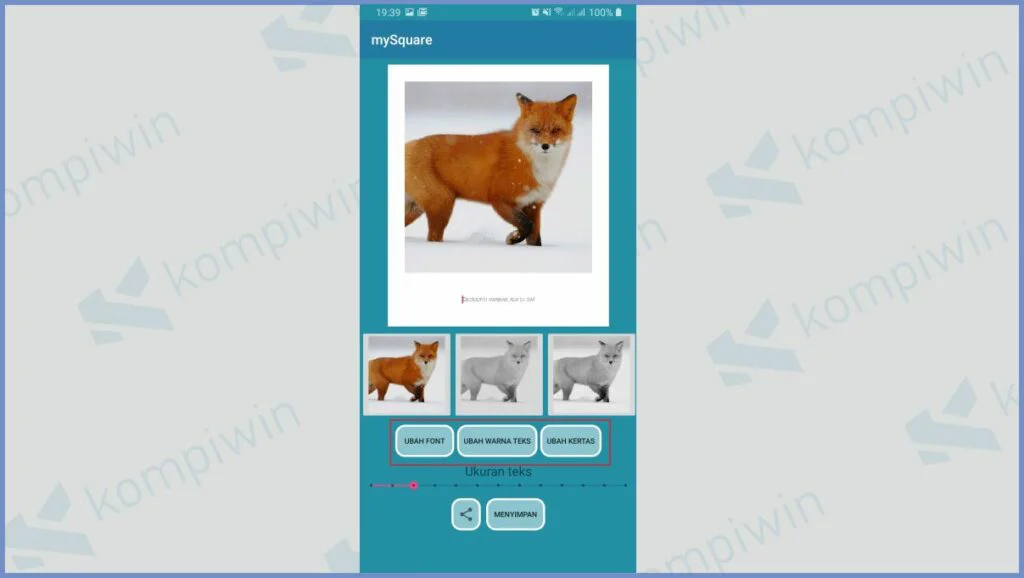
- Silahkan atur style Font di menu “Ubah Font“.
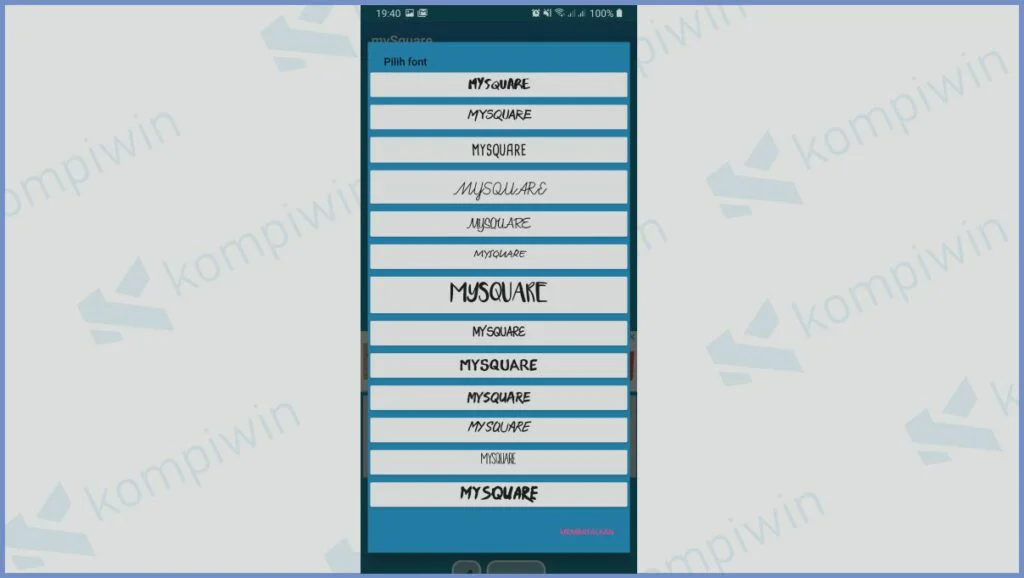
- Atur model kertas di “Ubah Kertas“.

- Ganti warna font di “Ubah Warna Teks“.
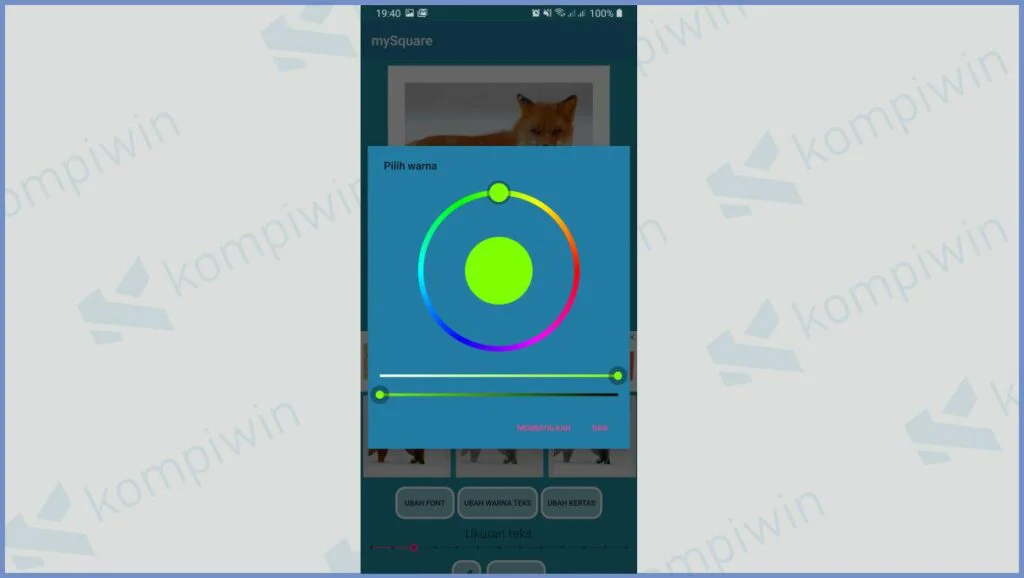
- Masukkan deskripsi gambar sesuai keinginan.
- Terakhir simpan foto tersebut dan print menggunakan device printer kamu.
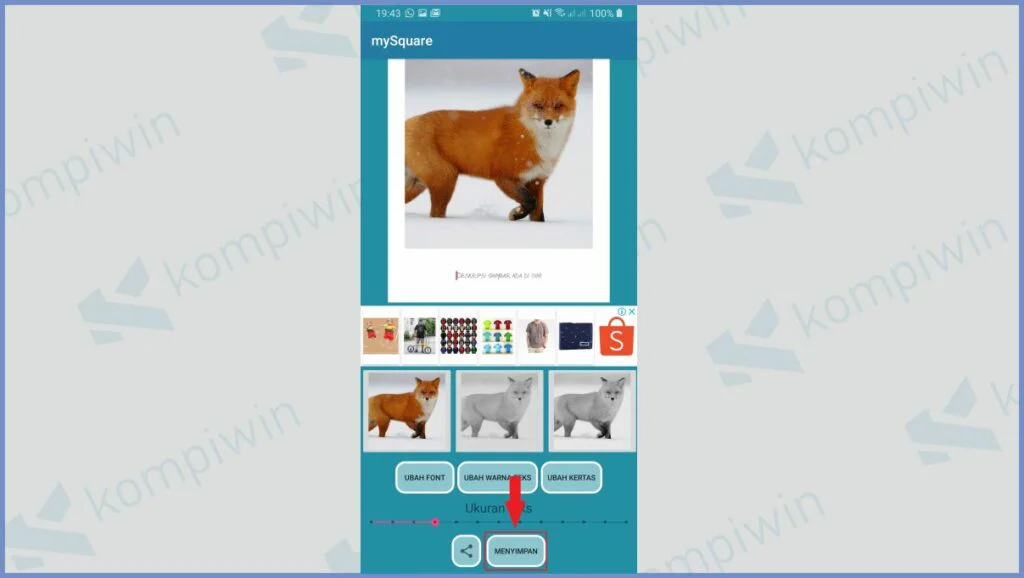
- Selesai, foto polaroid sudah jadi.
Mau bikin Twibbon sendiri ? Ikuti tutorial cara membuat Twibbon dengan Photoshop dan Canva
2. Menggunakan Laptop
- Buka software Photoshop.
- Buat project baru dengan dengan mengubah International Paper menjadi A4.
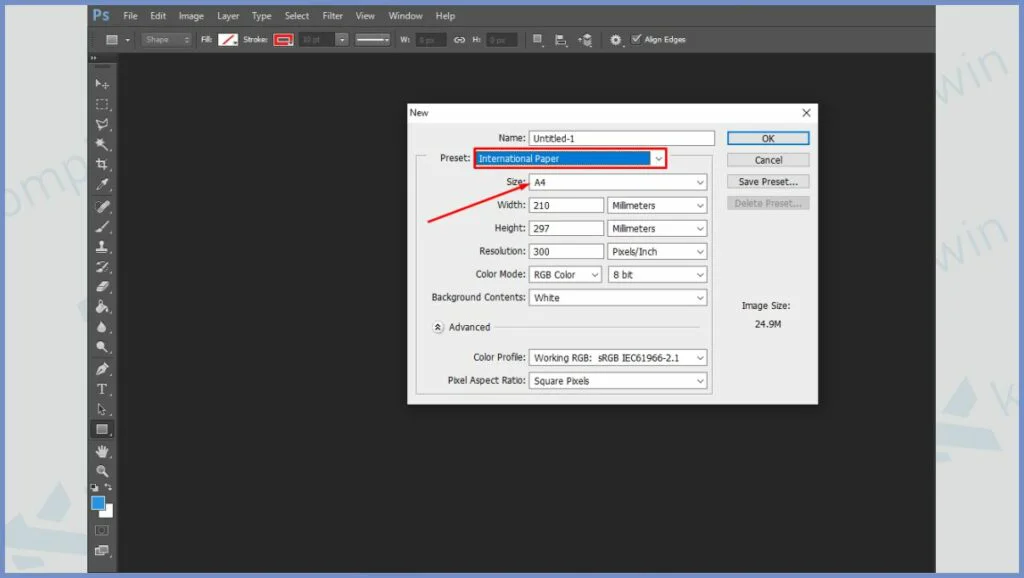
- Bikin kotak menggunakan Rectangle Tool, ubah atur No Fill dan pilih warna stroke hitam.
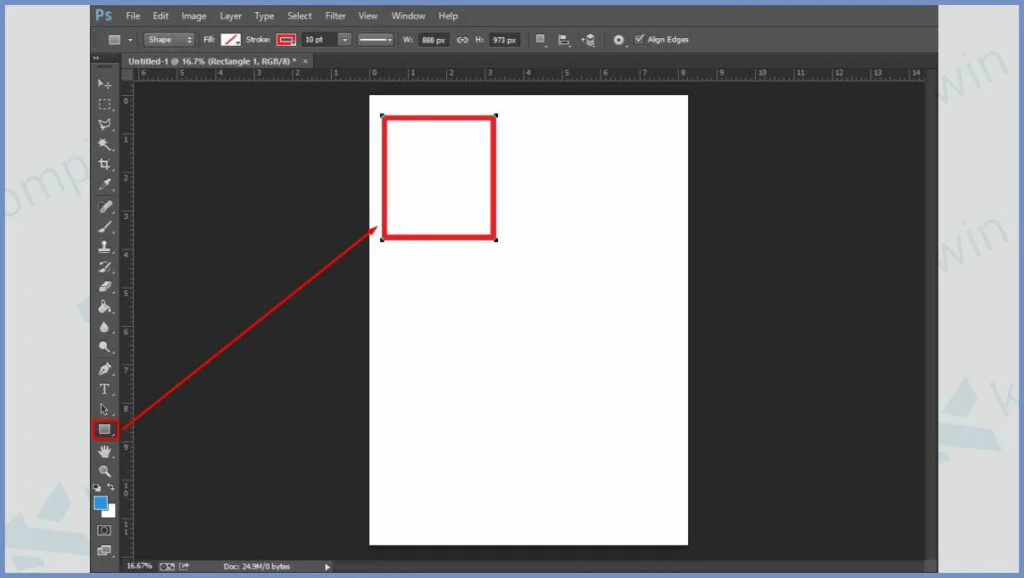
- Atur ukurannya jadi 6 cm x 9 cm.
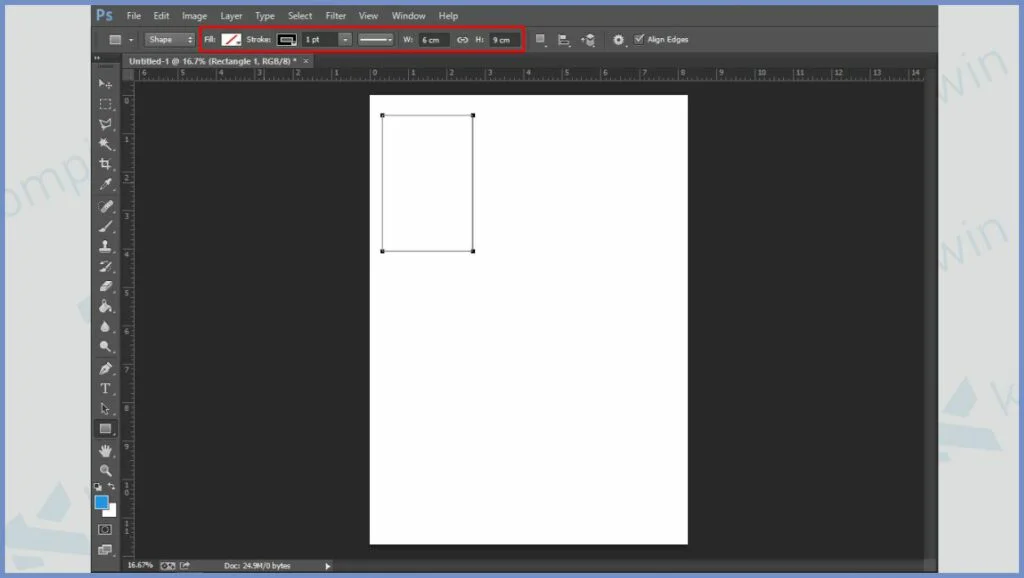
- Untuk sekali cetak banyak, copy layer pertama dengan menekan tombol CTRL + J.

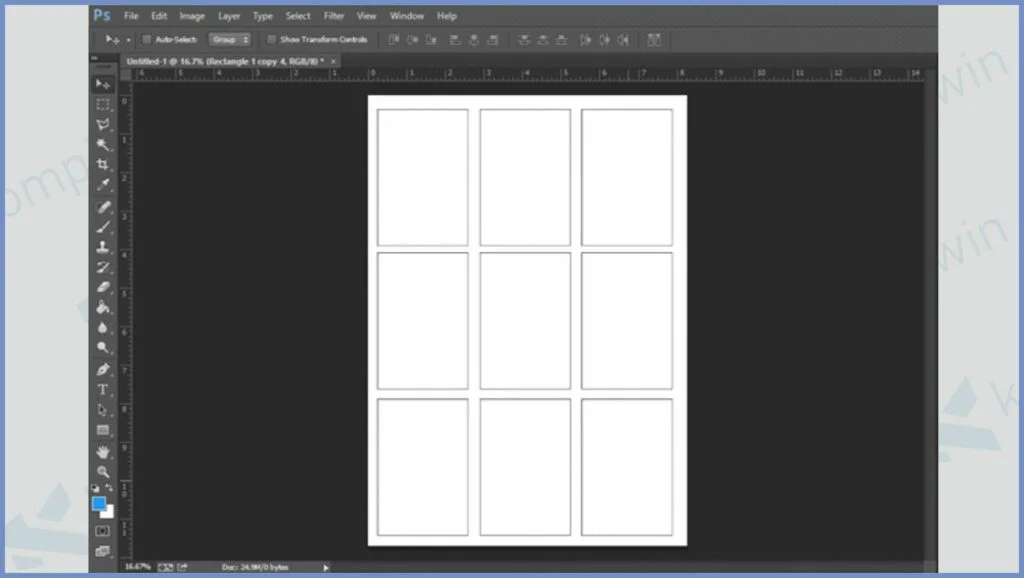
- Bikin Guide dengan menarik icon Ruler, sesuaikan buat pola untuk foto atau obyek yang akan di masukkan.
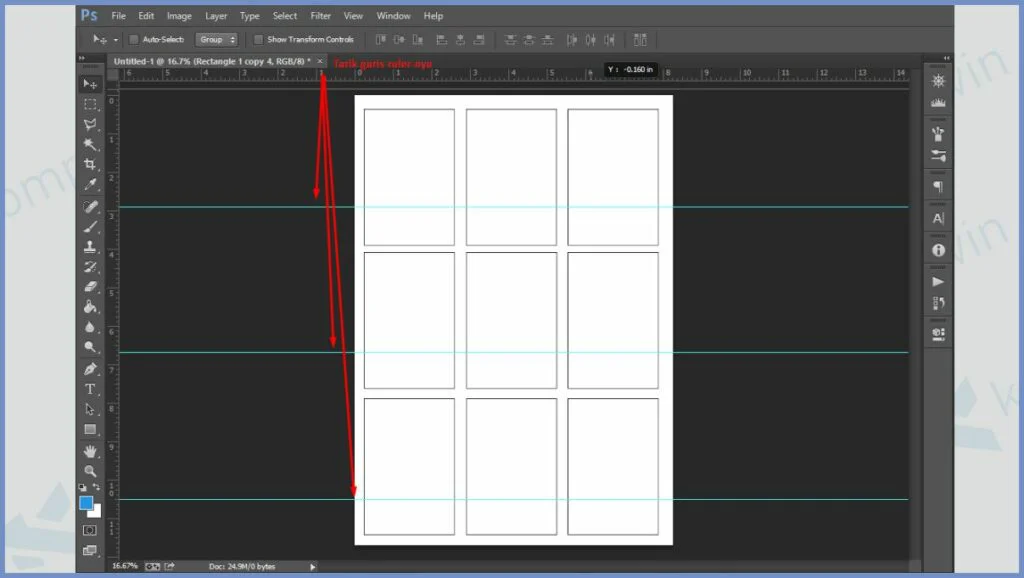
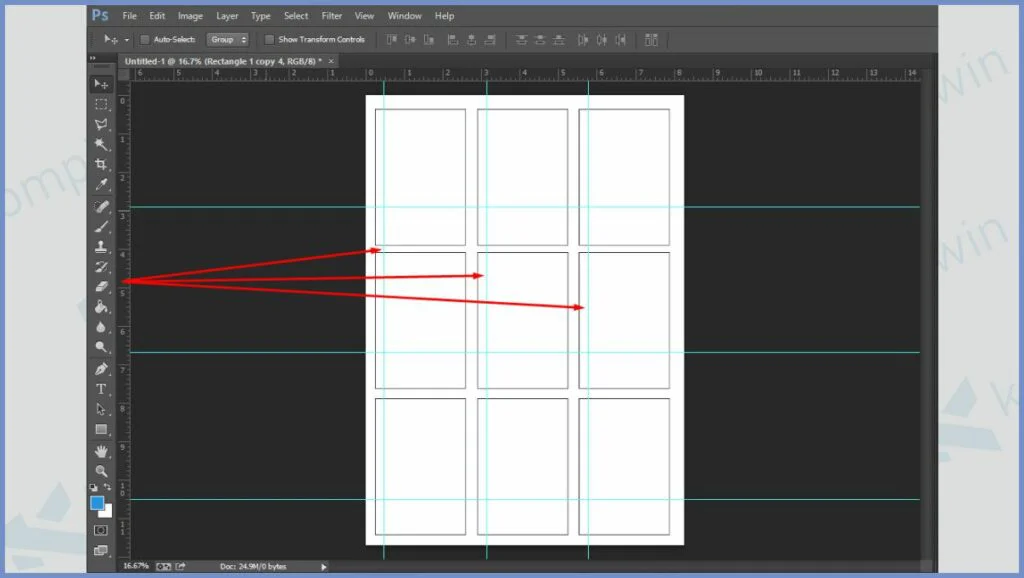
- Untuk memasukkan foto silahkan tekan menu File ➤ Place.
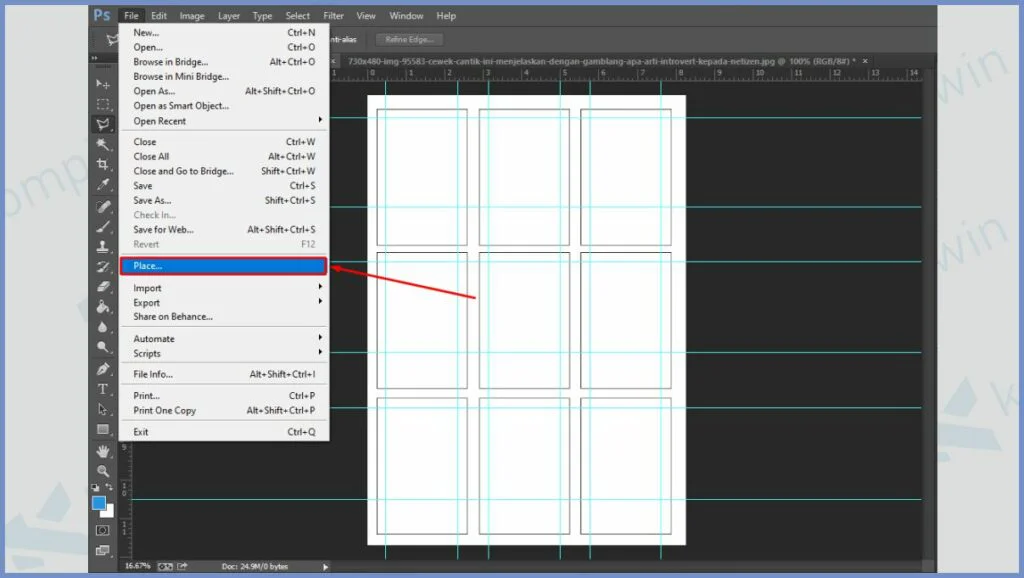
- Sesuaikan ukuran dan posisinya tepat di guide foto dengan menekan tombol CTRL + T.
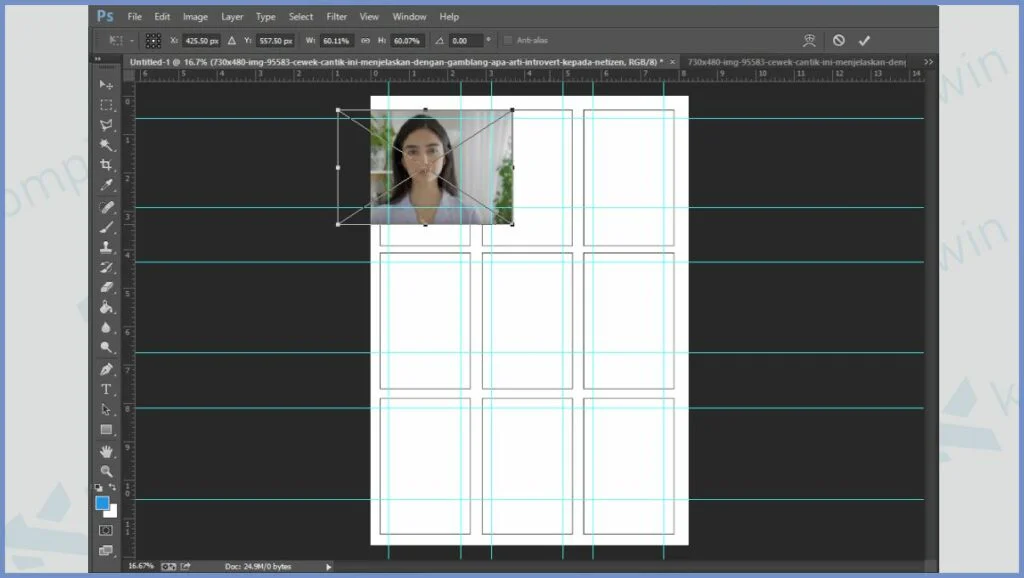
- Setelah ukuran dirasa sesuai, tekan tombol Polygonal Lasso Tool untuk memotong.
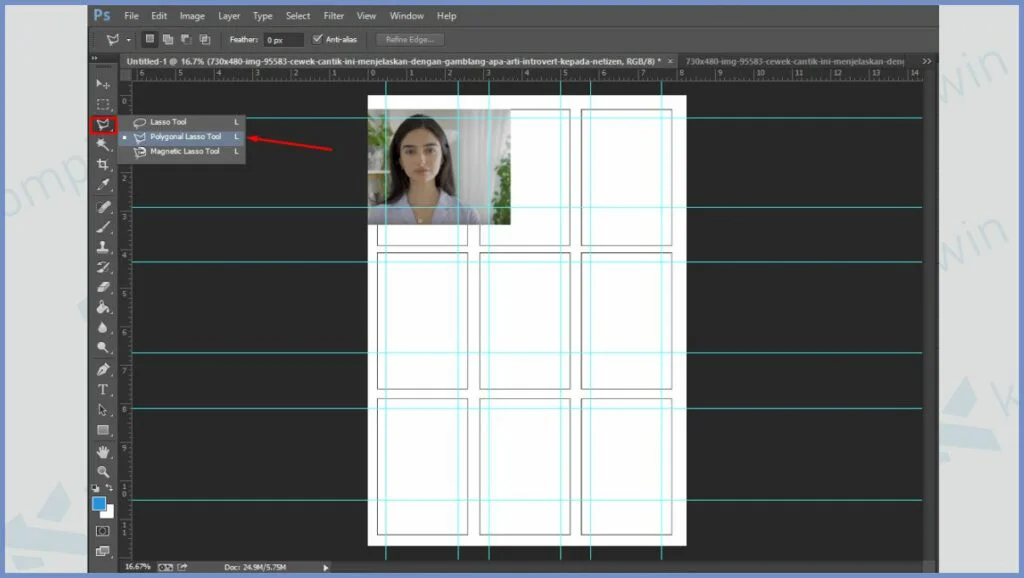
- Potong sesuai kotak, kalau sudah akan muncul garis titik-titik, nah kamu tekan saja tombol CTRL + J.
- Hapus foto di layer pertama.
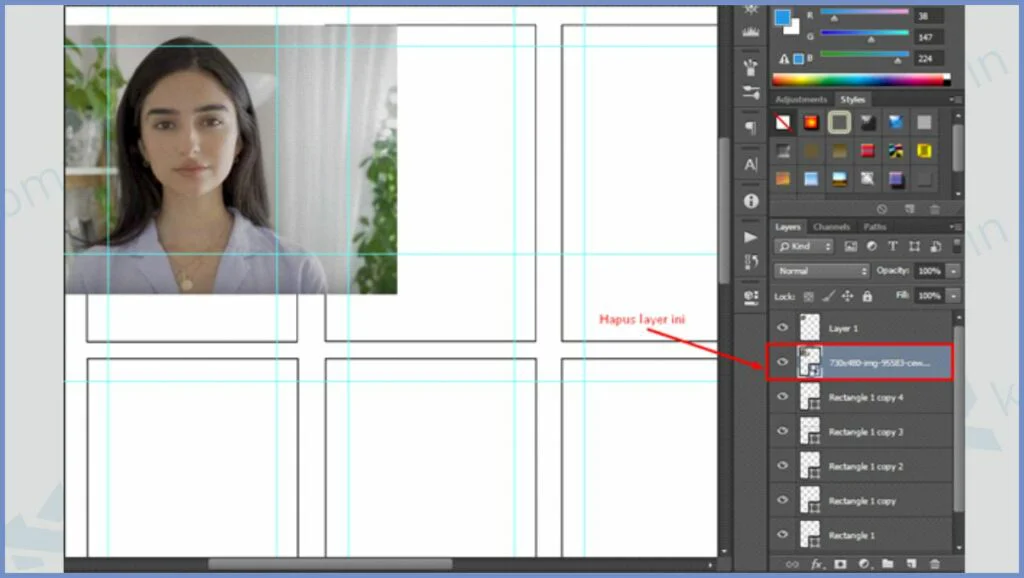
- Ulangi cara diatas sampai fotonya penuh.
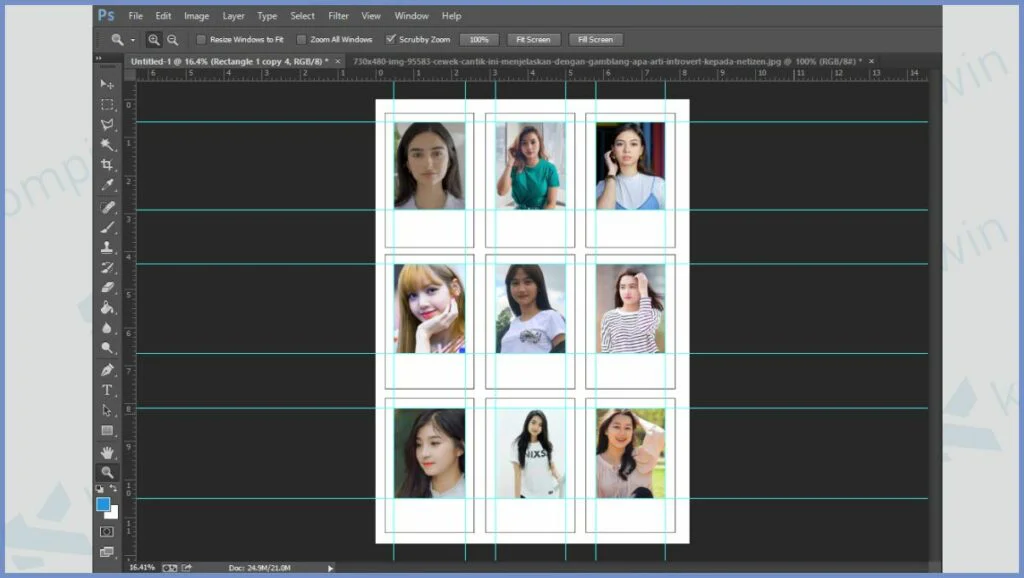
- Hilangkan guide-nya dengan menekan tombol CTRL + H.
- Jika ingin menambah keterangan dibawah foto, silahkan gunakan fitur Horizontal Type Tool.
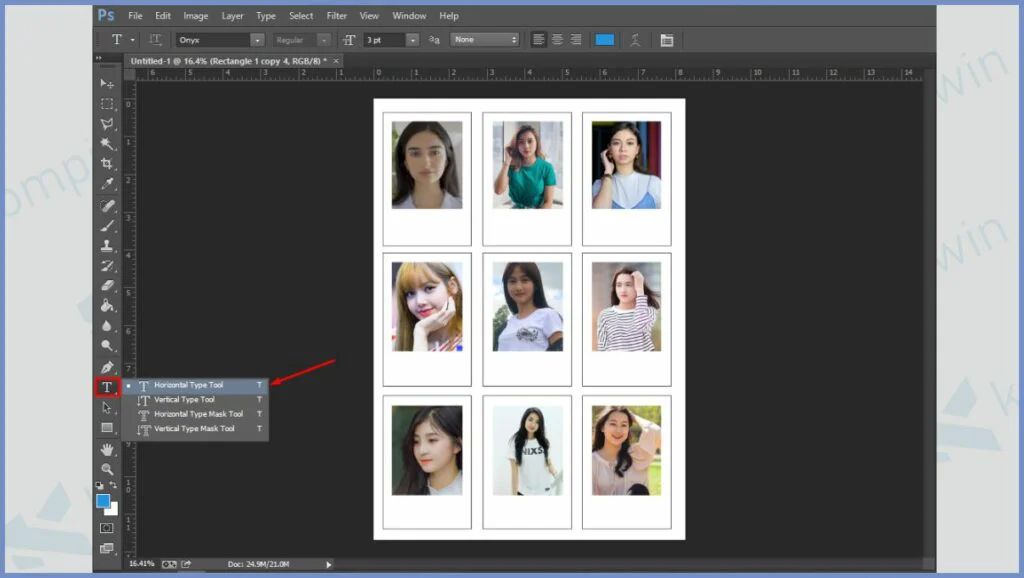
- Terakhir buka menu File ➤ Print.
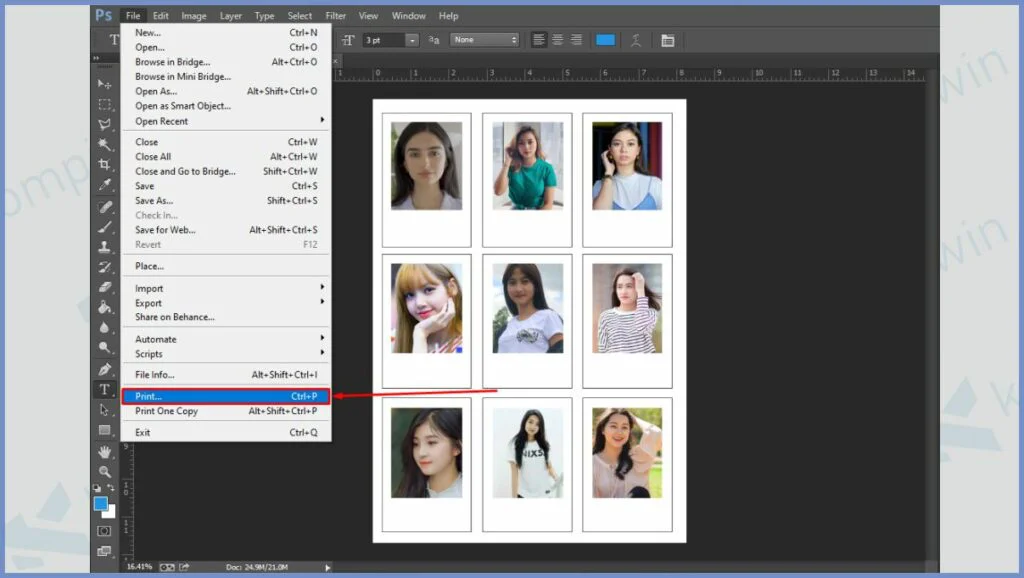
- Masuk ke Print Setting, ubah jadi mode Pencetakan Foto, ubah ukuran menjadi A4.
- Selesai.
Buat foto mozaik untuk kado pacar sepertinya menarik. Nih, ikuti panduan cara membuat foto mozaik dengan Photoshop.
Kesimpulan
Foto Polaroid sudah bisa kamu cetak, silahkan yang ingin mencoba bisa dilakukan sendiri tanpa perlu membeli kamera polaroid baru. Kamu dapat memanfaatkan fitur seadanya untuk mendapatkan hasil yang maksimal.
Soal mencetak foto, sesuaikan dengan device dan settingan printernya, yang jelas ubah settingannya menjadi pencetak foto. Selamat mencoba!




